I. Chìm Trong Bloatware? Tại Sao Hệ Điều Hành Windows Của Bạn Cần Một “Bản Sửa Đổi”
Lưỡng nan của Windows hiện đại
Nếu bạn là một người dùng PC chuyên sâu, một game thủ cạnh tranh hay đơn giản là một người đam mê công nghệ, có lẽ bạn đã quá quen thuộc với cảm giác khó chịu khi hệ điều hành Windows 10 hoặc 11 của mình ngày càng trở nên chậm chạp. Hiệu suất giảm sút theo thời gian, các tiến trình nền liên tục ngốn tài nguyên hệ thống, việc thu thập dữ liệu người dùng (telemetry) một cách xâm phạm và sự gia tăng của các ứng dụng không mong muốn (bloatware) là những vấn đề chung mà nhiều người phải đối mặt. Windows, với tất cả sự tiện lợi của nó, lại nổi tiếng với hiệu suất không lý tưởng và hành vi xâm phạm quyền riêng tư của người tiêu dùng. Làn sóng phản hồi tiêu cực từ cộng đồng đối với Windows 11 càng khẳng định sự thất vọng này.
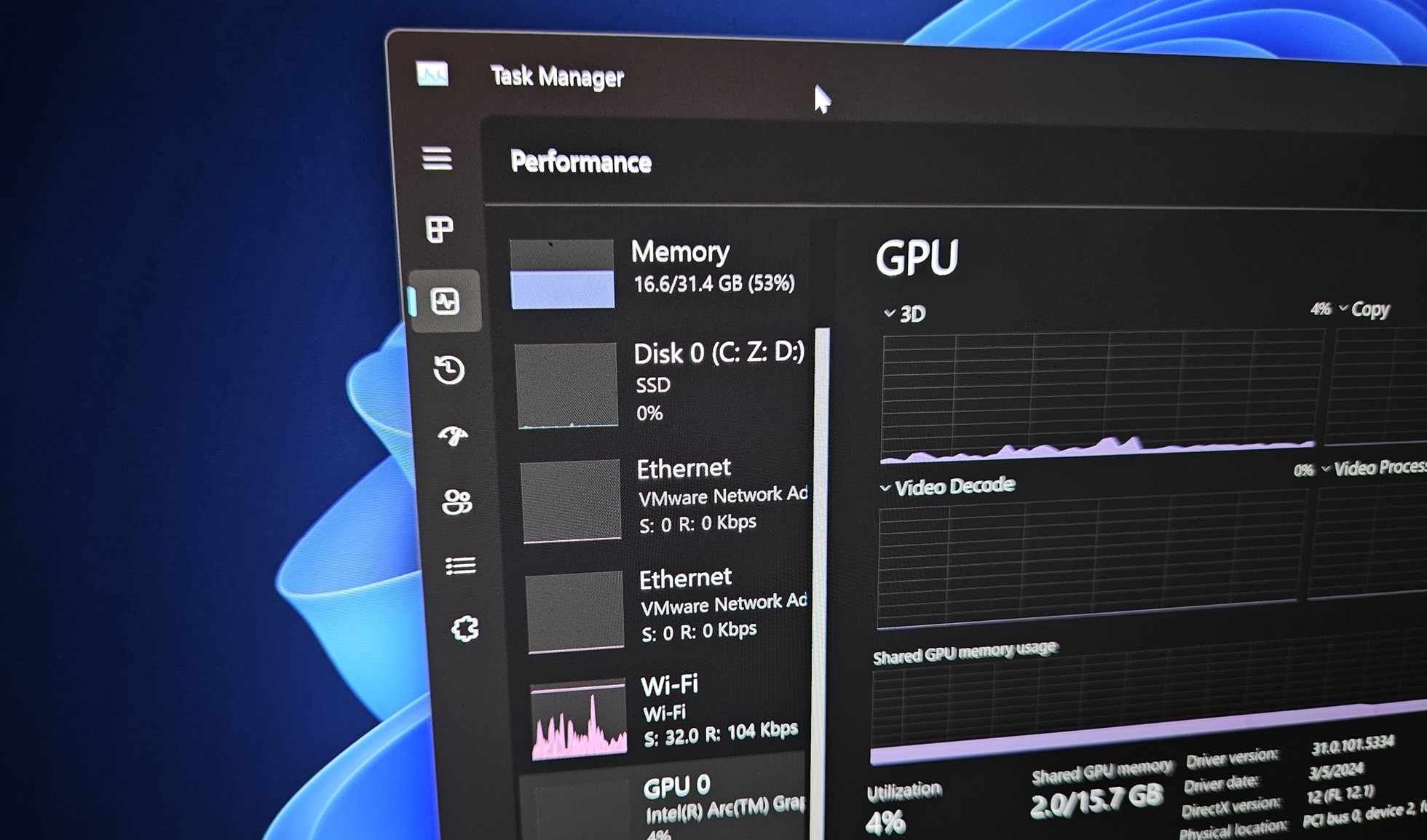
Trong bối cảnh đó, một giải pháp đã xuất hiện, không phải từ một tập đoàn công nghệ khổng lồ, mà từ chính cộng đồng những người dùng đầy nhiệt huyết. Đó chính là ReviOS. Đây không chỉ là một phiên bản Windows tùy chỉnh khác, mà là một nỗ lực trực tiếp để “tái tạo lại những gì Windows đáng lẽ phải có – một hệ điều hành đơn giản và dễ sử dụng”. ReviOS là câu trả lời cho những ai khao khát một hệ điều hành gọn nhẹ, tập trung vào hiệu suất thô và tôn trọng quyền riêng tư của người dùng.
Sự tồn tại và phổ biến của các dự án như ReviOS, cùng với các đối thủ cạnh tranh như AtlasOS và Tiny11 4, báo hiệu một sự phân hóa ngày càng lớn trong cộng đồng người dùng PC. Đây không còn là những thử nghiệm thích hợp của một nhóm nhỏ, mà đã trở thành một phong trào chủ đạo trong giới đam mê công nghệ. Họ đang tích cực từ chối tầm nhìn “một kích cỡ cho tất cả”, định hướng dịch vụ của Microsoft để chuyển sang một triết lý đề cao sự kiểm soát của người dùng và hiệu năng thuần túy. ReviOS không chỉ là một sản phẩm đơn lẻ; nó là một nhân tố chủ chốt trong một phong trào lớn hơn, một phong trào xem hệ điều hành là một nền tảng tinh gọn, hiệu quả cho các ứng dụng (đặc biệt là game), thay vì một hệ sinh thái tích hợp các dịch vụ của Microsoft.
II. ReviOS Là Gì? Phân Tích Sâu Về Các Trụ Cột Hiệu Năng
ReviOS là một phiên bản tùy chỉnh của Windows được thiết kế để cải thiện hiệu suất, sự ổn định và quyền riêng tư.1 Đối tượng chính của nó là các game thủ, người dùng chuyên sâu (power-user) và những người đam mê công nghệ, những người yêu cầu tốc độ và độ trễ thấp.1 Với dung lượng nhẹ và yêu cầu tài nguyên thấp, nó cũng là một lựa chọn tuyệt vời cho các hệ thống máy tính cấu hình thấp.1 Triết lý cốt lõi của ReviOS được xây dựng dựa trên ba trụ cột chính.
Trụ cột 1: Hiệu năng không giới hạn
Đây là điểm hấp dẫn chính của ReviOS. Hệ điều hành này đạt được tốc độ vượt trội thông qua nhiều phương pháp tối ưu hóa sâu sắc:
- Giảm thiểu tiến trình & dịch vụ: ReviOS loại bỏ các tác vụ và dịch vụ dư thừa chạy ngầm, giải phóng tài nguyên CPU và RAM quý giá. Điều này trực tiếp dẫn đến tốc độ khung hình (FPS) cao hơn và ổn định hơn trong các trò chơi, mang lại lợi thế cạnh tranh đáng kể.1
- Tinh chỉnh hệ thống: Nhiều tối ưu hóa “dưới mui xe” được áp dụng, bao gồm việc tinh chỉnh cài đặt BCD, vô hiệu hóa tính năng nén bộ nhớ (Memory Compression), tắt HPET (High Precision Event Timer) và kích hoạt một chế độ nguồn tùy chỉnh có tên “Revision – Ultra Performance”.
- Dung lượng gọn nhẹ: Kích thước cài đặt cơ bản của ReviOS nhỏ hơn đáng kể so với Windows gốc, với một số người dùng báo cáo chỉ khoảng 12 GB. Điều này đạt được bằng cách loại bỏ các thành phần hệ thống không cần thiết.
Để cung cấp bằng chứng cụ thể về hiệu quả, hãy xem bảng so sánh mức sử dụng RAM giữa ReviOS và Windows gốc trong một môi trường thử nghiệm được kiểm soát.
| Tổng dung lượng RAM | Mức sử dụng RAM tối đa của ReviOS | Lượng RAM trống khả dụng trên ReviOS |
| 2 GB | 0.9 – 1.1 GB | 600 MB – 1.1 GB |
| 4 GB | 1.4 GB | 2.6 GB |
| 8 GB | 1.4 GB | 6.6 GB |
| 16 GB | 1.3 GB | 14.7 GB |
| 32 GB | 1.1 GB | 30.9 GB |
Dữ liệu được kiểm tra trên một bản cài đặt Windows 10 mới, với ReviOS 23.03, trong VMWare, trên CPU AMD Ryzen 5900X với Superfetch và Memory Compression bị vô hiệu hóa.
Bảng dữ liệu này biến những tuyên bố mơ hồ như “nhẹ về tài nguyên” thành một lợi ích có thể định lượng được. Trên một hệ thống 16 GB RAM, ReviOS chỉ sử dụng khoảng 1.3 GB, để lại 14.7 GB cho các ứng dụng – một con số cực kỳ thuyết phục đối với bất kỳ game thủ hay người dùng chuyên nghiệp nào.
Trụ cột 2: Quyền riêng tư được củng cố
ReviOS rất coi trọng quyền riêng tư bằng cách loại bỏ “vô số cửa hậu đo lường từ xa” (telemetry backdoors) của Microsoft. Các thành phần cụ thể bị loại bỏ bao gồm:
- Windows Telemetry Client (Asiimov)
- Hầu hết các ứng dụng UWP/AppX (như Photos, Camera, Mail, People, Cortana)
- Windows Error Reporting (Báo cáo lỗi)
- Targeted Content Service (Dịch vụ nội dung được nhắm mục tiêu)
Việc loại bỏ các thành phần này không chỉ bảo vệ dữ liệu cá nhân của người dùng mà còn cải thiện hiệu suất chung bằng cách giảm tải hệ thống liên quan đến việc thu thập và báo cáo dữ liệu liên tục.
Trụ cột 3: Ổn định vững chắc và linh hoạt
Bằng cách loại bỏ bloatware và giảm số lượng thành phần hệ thống, ReviOS tạo ra một môi trường hoạt động ổn định hơn. Một quyết định thiết kế quan trọng là vô hiệu hóa Windows Update theo mặc định, giúp người dùng toàn quyền kiểm soát hệ thống của mình và tránh các bản cập nhật không mong muốn có thể gây ra sự cố.
Tuy nhiên, ReviOS không phải là một hệ thống đóng. Nó vẫn giữ lại các thành phần quan trọng như Microsoft Store để đảm bảo khả năng tương thích phần mềm. Hệ thống được thiết kế như một “nền tảng đáng tin cậy nhưng linh hoạt để xây dựng”. Điểm mấu chốt của sự linh hoạt này là
Revision Tool, một công cụ tiện ích cho phép người dùng dễ dàng kích hoạt lại các tính năng đã bị vô hiệu hóa như Windows Update hoặc Windows Defender nếu họ cảm thấy cần thiết.
Triết lý thiết kế này cho thấy một sự tương phản cơ bản giữa tự động hóa và kiểm soát người dùng. Trong khi Microsoft đang thúc đẩy các bản cập nhật tự động, dịch vụ tích hợp và các tính năng do AI điều khiển, ReviOS lại cố tình đi theo hướng ngược lại. Nó tạo ra một hệ điều hành giống như “hộp số sàn” cho những người dùng muốn nắm toàn quyền kiểm soát. Việc vô hiệu hóa các tính năng theo mặc định và cung cấp công cụ để bật lại chúng một cách thủ công không chỉ là loại bỏ tính năng, mà là thay đổi trạng thái mặc định từ “bật” sang “tắt” và trao công tắc cho người dùng. Sự ổn định của ReviOS không chỉ đến từ việc có ít thành phần hơn, mà còn từ khả năng dự đoán và kiểm soát, một điểm bán hàng cốt lõi vượt xa khái niệm “ít bloatware”.
III. Phương Pháp Playbook: Cách Cài Đặt ReviOS Thông Minh và An Toàn Hơn
Trong quá khứ, việc cài đặt các bản Windows tùy chỉnh thường liên quan đến việc tải xuống các tệp ISO đã được sửa đổi sẵn. Tuy nhiên, ReviOS đã tiên phong một phương pháp hiện đại, an toàn và linh hoạt hơn nhiều.
Từ ISO đến Playbook: Một bước tiến trong tùy chỉnh
Điều quan trọng cần lưu ý là các tệp ISO ReviOS truyền thống đã ngừng phát hành. Thay vào đó, cộng đồng đã chuyển sang phương pháp Playbook. Đây là một thay đổi quan trọng nhằm ngăn người dùng tìm kiếm các tệp lỗi thời và không an toàn.
Playbook là gì?
Playbook là một tệp nhỏ chứa một tập hợp các sửa đổi hệ thống dưới dạng kịch bản (chủ yếu là PowerShell và Batchfile). Thay vì cài đặt một hệ điều hành đã được sửa đổi hoàn toàn, Playbook sẽ áp dụng các thay đổi này lên một bản cài đặt Windows gốc đang chạy, biến nó thành ReviOS.
AME Wizard: Hướng dẫn viên cho quá trình chuyển đổi
Các thay đổi từ Playbook được áp dụng bởi một công cụ mã nguồn mở có tên là AME Wizard. Quá trình này cực kỳ đơn giản: bạn chỉ cần kéo và thả tệp Playbook vào giao diện của AME Wizard.
Những ưu điểm chính của phương pháp Playbook
Phương pháp này mang lại nhiều lợi ích vượt trội so với việc sử dụng ISO truyền thống:
- Minh bạch & An toàn: Playbook là các tệp kịch bản có thể đọc được, cho phép người dùng (hoặc các chuyên gia trong cộng đồng) kiểm tra mã nguồn để biết chính xác những thay đổi nào đang được thực hiện. Điều này giải quyết trực tiếp mối lo ngại lớn nhất về bảo mật khi chạy các tệp ISO “hộp đen” không rõ nguồn gốc.
- Linh hoạt: Playbook hoạt động trên một bản cài đặt Windows gốc, sạch sẽ mà người dùng tải trực tiếp từ Microsoft. Nó hỗ trợ mọi phiên bản Windows (Home, Pro, v.v.), có nghĩa là người dùng có thể giữ lại bản quyền Windows hiện có của mình.
- Lựa chọn của người dùng: Quá trình này cho phép tùy chỉnh, chẳng hạn như chọn trình duyệt ưa thích trong khi cài đặt, hoặc thậm chí không cài đặt trình duyệt nào cả.
- Nhanh chóng: Phương pháp này cho phép đội ngũ phát triển phát hành các phiên bản ReviOS mới nhanh hơn, vì họ không còn cần phải xây dựng và phân phối các tệp ISO khổng lồ cho mỗi bản cập nhật của Windows.19
Việc áp dụng hệ thống Playbook/AME Wizard là một bước đi chiến lược bậc thầy, giải quyết rào cản lớn nhất đối với việc chấp nhận các hệ điều hành tùy chỉnh: sự tin tưởng. Bằng cách tách biệt hệ điều hành cơ sở (từ Microsoft) khỏi các sửa đổi (Playbook có thể đọc được), ReviOS giảm thiểu rủi ro cố hữu và cảm giác “mờ ám” khi tải xuống một hệ điều hành đã bị sửa đổi từ internet. Nó thay đổi lời đề nghị từ “Hãy tin chúng tôi và cài đặt hệ điều hành của chúng tôi” thành “Hãy lấy một hệ điều hành sạch từ Microsoft, và đây là các kịch bản chính xác, có thể kiểm chứng mà chúng tôi sử dụng để tối ưu hóa nó.” Đây là một lập trường thuyết phục và dễ bảo vệ hơn nhiều, giúp giảm đáng kể rào cản cho những người dùng quan tâm đến bảo mật.
IV. Hướng Dẫn Cài Đặt ReviOS Chi Tiết (Từng Bước Một)
Đây là phần quan trọng nhất của bài viết, một hướng dẫn chi tiết qua nhiều giai đoạn để đảm bảo quá trình cài đặt diễn ra suôn sẻ.
Giai đoạn 1: Danh sách kiểm tra trước khi bắt đầu (Chuẩn bị là tất cả)
- Yêu cầu hệ thống: ReviOS có yêu cầu hệ thống tương tự như Windows chính thức, nhưng nó hoạt động tốt hơn đáng kể trên phần cứng cấu hình thấp. Quá trình cài đặt có thể bỏ qua các yêu cầu về TPM và Secure Boot cho Windows 11, nhưng một số trò chơi hoặc phần mềm chống gian lận vẫn có thể yêu cầu các tính năng này được bật trong BIOS.
- Sao lưu dữ liệu quan trọng: Quá trình này sẽ xóa sạch ổ đĩa hệ thống của bạn. Việc sao lưu tất cả các tệp quan trọng sang một ổ đĩa khác là bắt buộc.
- Chuẩn bị bộ công cụ:Tải xuống 4 thành phần thiết yếu sau:
- Tệp ISO Windows chính thức: Tải xuống bản ISO Windows 10 hoặc 11 mới nhất trực tiếp từ trang web của Microsoft.
- Ventoy: Đây là công cụ được đề xuất để tạo USB khởi động. Tải xuống từ trang web chính thức của Ventoy.
- AME Wizard: Tải xuống từ trang web chính thức.
- ReviOS Playbook mới nhất: Tải xuống từ trang tải về chính thức của ReviOS.
Giai đoạn 2: Xây dựng nền tảng (Cài đặt Windows sạch)
- Bước 1: Tạo USB khởi động với Ventoy. Chạy Ventoy2Disk.exe chọn đúng ổ USB của bạn (tối thiểu 8 GB) và nhấn “Install”. Ventoy sẽ định dạng ổ đĩa và tự cài đặt.
- Bước 2: Cấu hình Ventoy cho ReviOS. Tải xuống tệp cấu hình Ventoy của ReviOS. Giải nén và sao chép nội dung vào thư mục gốc của ổ USB Ventoy. Thao tác này sẽ giúp bỏ qua các yêu cầu cài đặt của Windows 11.
- Bước 3: Sao chép ISO. Đơn giản chỉ cần kéo và thả tệp ISO Windows bạn đã tải xuống vào ổ USB Ventoy.
- Bước 4: Khởi động từ USB. Khởi động lại máy tính và truy cập Boot Menu (thường bằng cách nhấn các phím như F2, F8, F11, F12, hoặc Del). Chọn ổ USB của bạn để khởi động.
- Bước 5: Cài đặt Windows sạch. Khi đến màn hình chọn ổ đĩa cài đặt, hãy thực hiện bước quan trọng nhất: chọn từng phân vùng cũ liên quan đến hệ điều hành (có loại là System, MSR, Recovery, và phân vùng chính) và nhấn “Delete”. Lặp lại cho đến khi bạn chỉ còn một mục duy nhất là “Unallocated Space”. Chọn nó và nhấn “Next” để bắt đầu cài đặt.
- Bước 6: Thiết lập Windows ban đầu. Hoàn thành quá trình thiết lập (OOBE). Nên chọn sử dụng tài khoản cục bộ (local account) và đặt tên người dùng đơn giản, không chứa ký tự đặc biệt hoặc dấu cách.
Giai đoạn 3: Quá trình chuyển đổi (Áp dụng ReviOS Playbook)
Khi bạn đã vào màn hình desktop của Windows mới cài đặt, quá trình chuyển đổi sẽ bắt đầu.
- Bước 1: Chuẩn bị hệ thống. Chạy AME Wizard. Nó sẽ hướng dẫn bạn tạm thời vô hiệu hóa các tính năng bảo mật như Windows Defender. Đây là bước cần thiết để các kịch bản có thể chạy mà không bị cản trở.
- Bước 2: Tải Playbook. Kéo và thả tệp ReviOS Playbook bạn đã tải xuống vào cửa sổ AME Wizard.
- Bước 3: Tùy chỉnh. Một màn hình sẽ hiện ra cho phép bạn chọn trình duyệt mặc định và các thành phần tùy chọn khác.
- Bước 4: Thực thi. Nhấn nút để bắt đầu quá trình. Quá trình này có thể mất từ 5 đến 30 phút. Nhiều cửa sổ dòng lệnh sẽ tự động mở và đóng. Tuyệt đối không can thiệp vào quá trình này. Sau khi hoàn tất, máy tính sẽ tự khởi động lại.
Giai đoạn 4: Hoàn thiện sau cài đặt (Các bước cuối cùng quan trọng)
Đây là giai đoạn đảm bảo hệ thống của bạn hoạt động ổn định, đầy đủ chức năng và được tối ưu hóa. Đừng bỏ qua các bước này.
- Bước 1: Kích hoạt Windows. Sử dụng mã bản quyền hợp pháp của bạn để kích hoạt Windows thông qua Settings > Activation. ReviOS không cung cấp hoặc dung túng cho việc vi phạm bản quyền.
- Bước 2: Cấu hình hệ thống. Vào Settings > Time & Language để đặt lại múi giờ, ngôn ngữ và bố cục bàn phím cho chính xác.
- Bước 3: Cài đặt Driver & Runtimes thiết yếu.
- Driver GPU (Đúng cách):
- NVIDIA: Thay vì cài đặt driver đầy đủ từ trang chủ, hãy sử dụng công cụ NVCleanstall. Công cụ này cho phép bạn chỉ cài đặt các thành phần cần thiết của driver, loại bỏ hoàn toàn telemetry và các bloatware khác như GeForce Experience (trừ khi bạn thực sự cần nó). Chọn chế độ “Minimum” để có hiệu suất tốt nhất.
- AMD: Khi chạy trình cài đặt driver chính thức, hãy chọn “Additional Options” và chọn “Minimal Install” thay vì “Full Install”.
- Các Driver khác: Cài đặt driver chipset và các driver cần thiết khác từ trang web của nhà sản xuất bo mạch chủ hoặc laptop.
- Runtimes: Cài đặt DirectX End-User Runtime và gói Visual C++ Redistributable (All-in-One). Đây là những thư viện cần thiết cho hầu hết các trò chơi và ứng dụng.
- Driver GPU (Đúng cách):
- Bước 4: Khám phá Revision Tool. Trên màn hình desktop, bạn sẽ thấy một công cụ mới có tên Revision Tool. Đây là trung tâm điều khiển của bạn, cho phép bật/tắt lại các tính năng như Windows Update, Defender, Memory Compression và nhiều tinh chỉnh khác.
- Bước 5: Tinh chỉnh hiệu năng chuyên sâu (NVIDIA Control Panel).Đối với người dùng card NVIDIA, đây là bước cuối cùng để tối đa hóa hiệu suất. Mở NVIDIA Control Panel và áp dụng các cài đặt sau trong phần “Manage 3D Settings”:
- Low Latency Mode: On
- Power management mode: Prefer maximum performance
- Texture filtering – Quality: High performance
- Vertical sync: OffTrong phần “Adjust desktop size and position”, chọn tab “Scaling”, chọn “No scaling” và “Perform scaling on: Display”.
V. Kết Luận: Mở Khóa Tiềm Năng Thực Sự Của PC
ReviOS không chỉ là một hệ điều hành; đó là một tuyên bố. Một tuyên bố rằng hiệu suất, quyền riêng tư và sự kiểm soát của người dùng vẫn là những yếu tố quan trọng nhất. Bằng cách loại bỏ những thứ không cần thiết và trao quyền cho người dùng, ReviOS mang lại một trải nghiệm Windows vượt trội, đặc biệt lý tưởng cho game thủ, người dùng chuyên sâu và những ai muốn hồi sinh những cỗ máy cũ.
Tuy nhiên, cần lưu ý rằng việc sử dụng một hệ điều hành đã được sửa đổi đòi hỏi một mức độ hiểu biết kỹ thuật nhất định. Người dùng nên làm quen với tài liệu chính thức và tham gia cộng đồng Discord của ReviOS để được hỗ trợ khi cần thiết.
Nếu bạn đã sẵn sàng thoát khỏi sự ì ạch của Windows gốc và trải nghiệm một hệ điều hành được xây dựng vì hiệu suất, đây là lúc để hành động.
Sẵn sàng trải nghiệm một Windows tốt hơn? Tải xuống ReviOS Playbook và AME Wizard mới nhất từ trang web chính thức và mở khóa tiềm năng thực sự của PC của bạn.